WPS word把一列變成一樣的內容的方法
時間:2023-07-14 10:23:58作者:極光下載站人氣:938
我們在wps中可以進行文檔的編輯和修改,很多小伙伴在使用的過程中,會進行表格數據的編輯,目前還有很多用戶對WPS這種辦公軟件不是很熟悉,對于怎么使用WPS文檔中的常用工具也是比較疑惑的,比如我們想要將一列的數據進行設置成一樣的文字內容,那么我們該如何進行批量設置呢,其實我們可以通過將數據內容進行復制,之后將一列的單元格全選中進行Ctrl+v粘貼即可輸入同樣的數據內容,下方是關于如何使用WPS word文檔將一列的數據設置成一樣的具體操作方法,如果你需要的情況下可以看看方法教程。
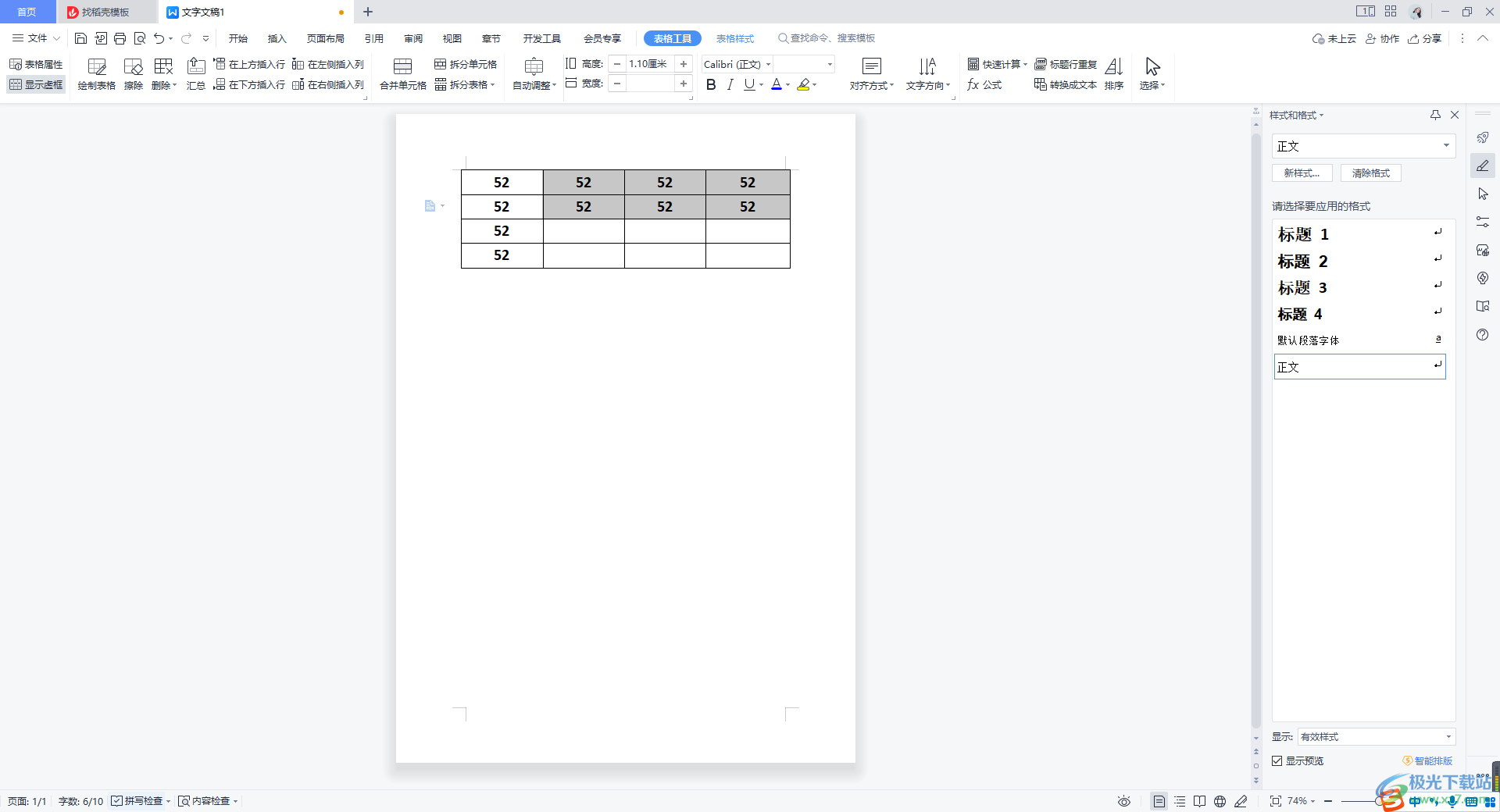
方法步驟
1.我們將文檔工具打開之后,在文檔中插入自己需要的表格,并且在表格單元格中將自己要編輯的數據內容輸入進去。
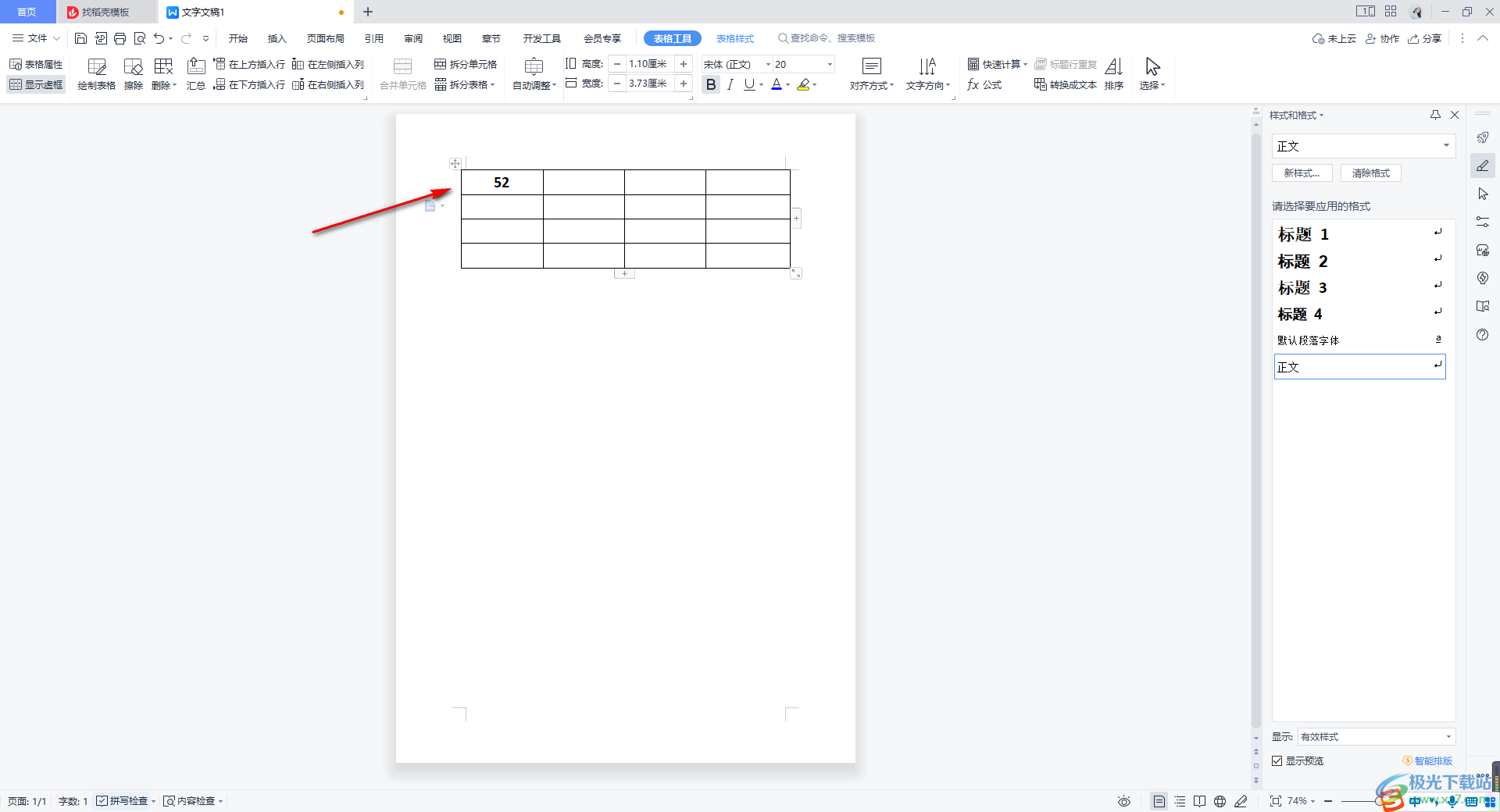
2.隨后,我們可以將輸入的數據進行右鍵點擊,然后在旁邊會彈出一個菜單選項,選擇復制選項進行復制文字,或者你也可以通過Ctrl+c進行復制。
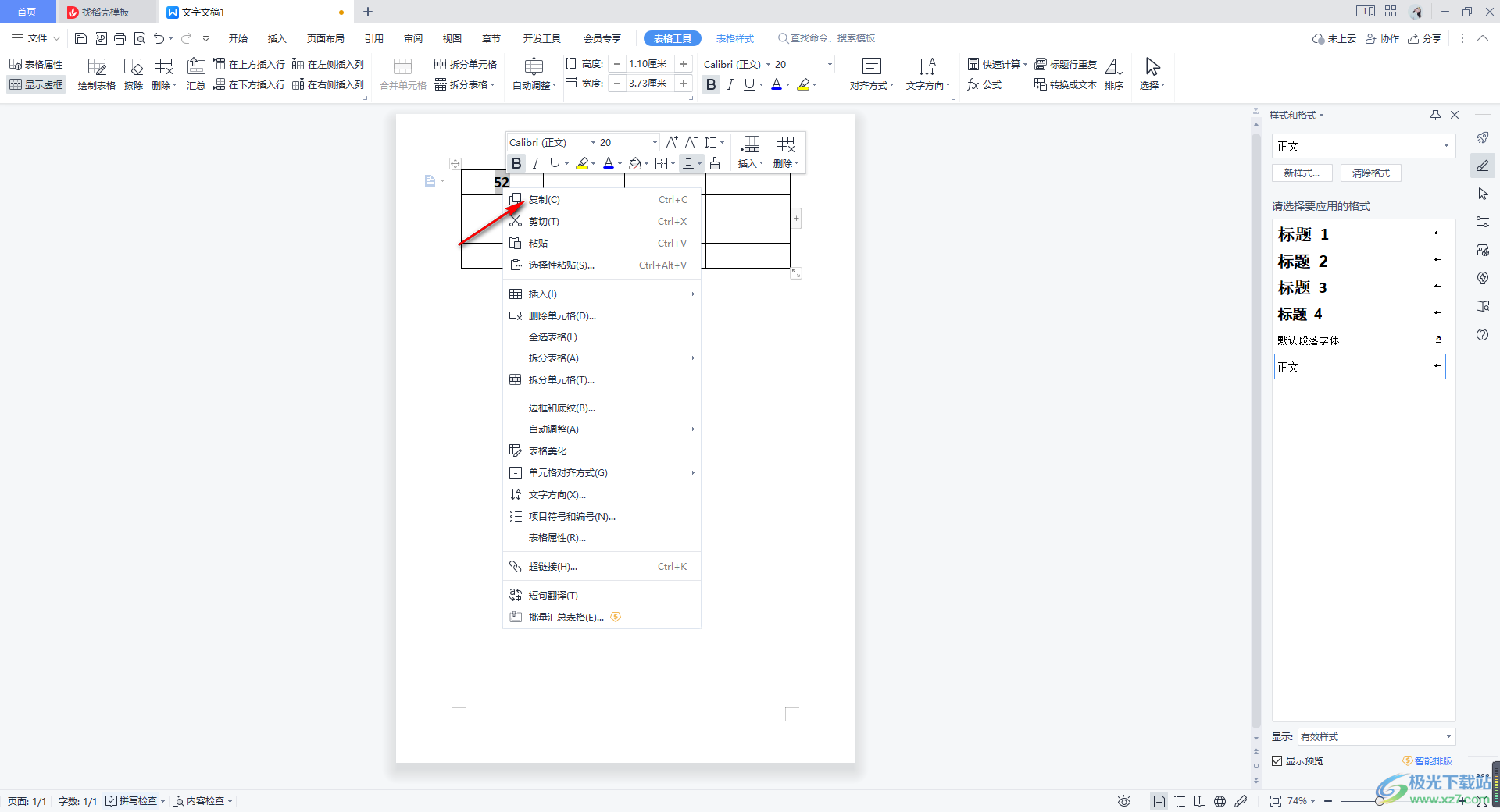
3.復制好之后,我們將這一列的空白單元格進行選中,之后我們可以通過右鍵點擊選擇【粘貼】,或者是通過Ctrl+V進行快速粘貼。
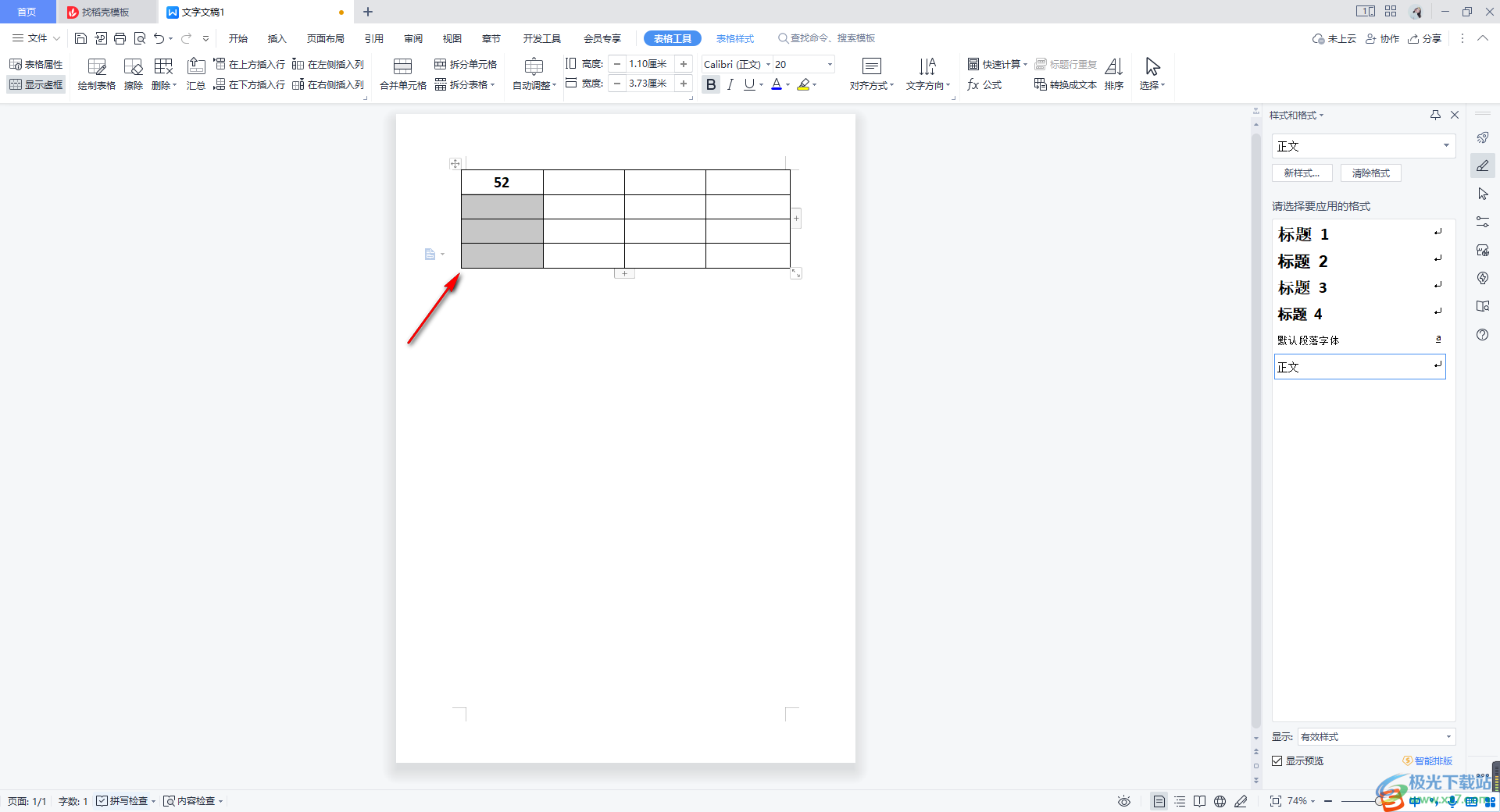
4.那么我們選中的單元格就會進行將復制的內容粘貼進來,這樣的話我們的這一列的數據就會變成一樣的內容顯示了,如圖所示。
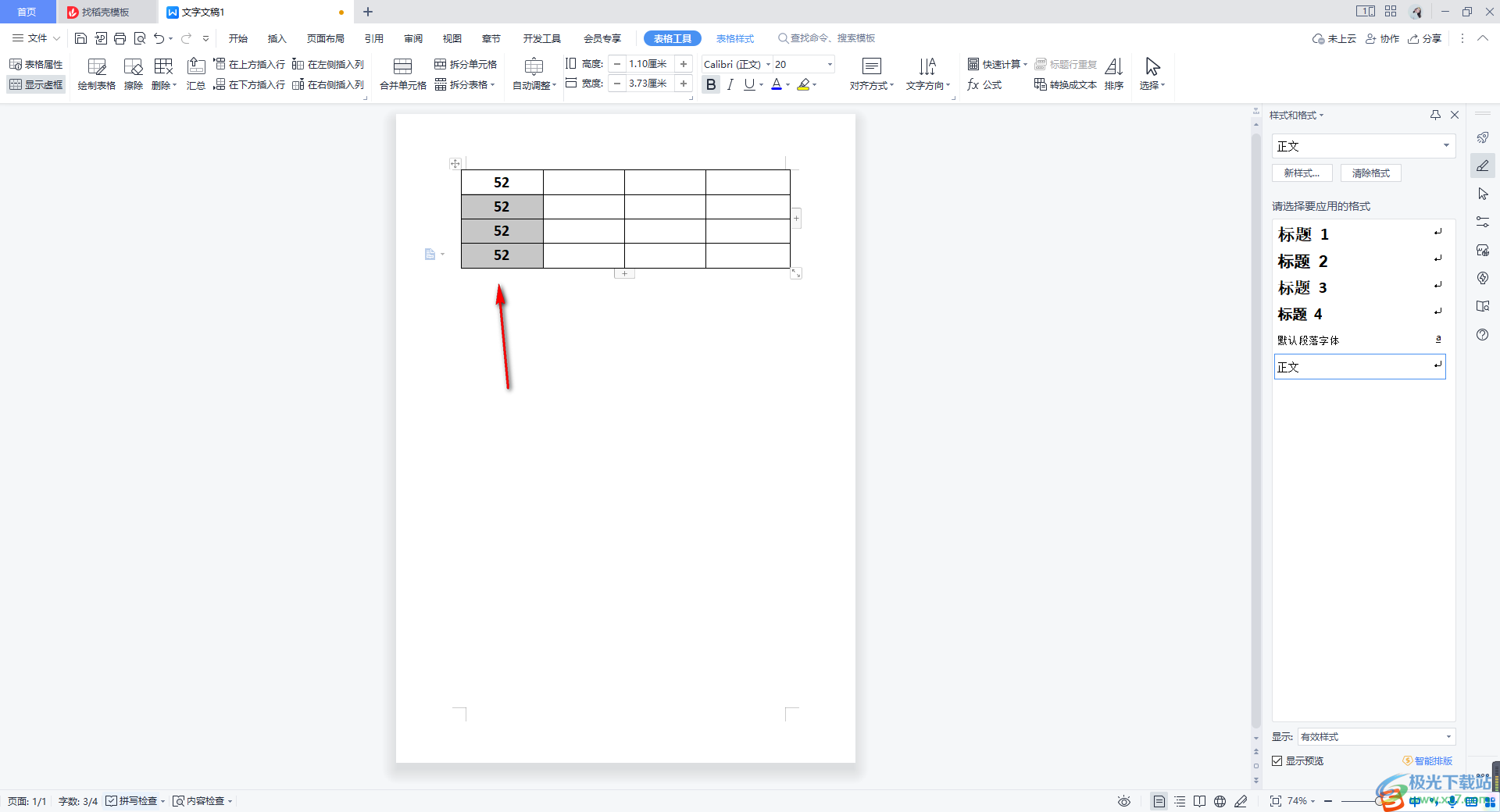
5.通過這樣的方法,也可以將其他的行的單元格進行復制粘貼也可以輸入同樣的內容。
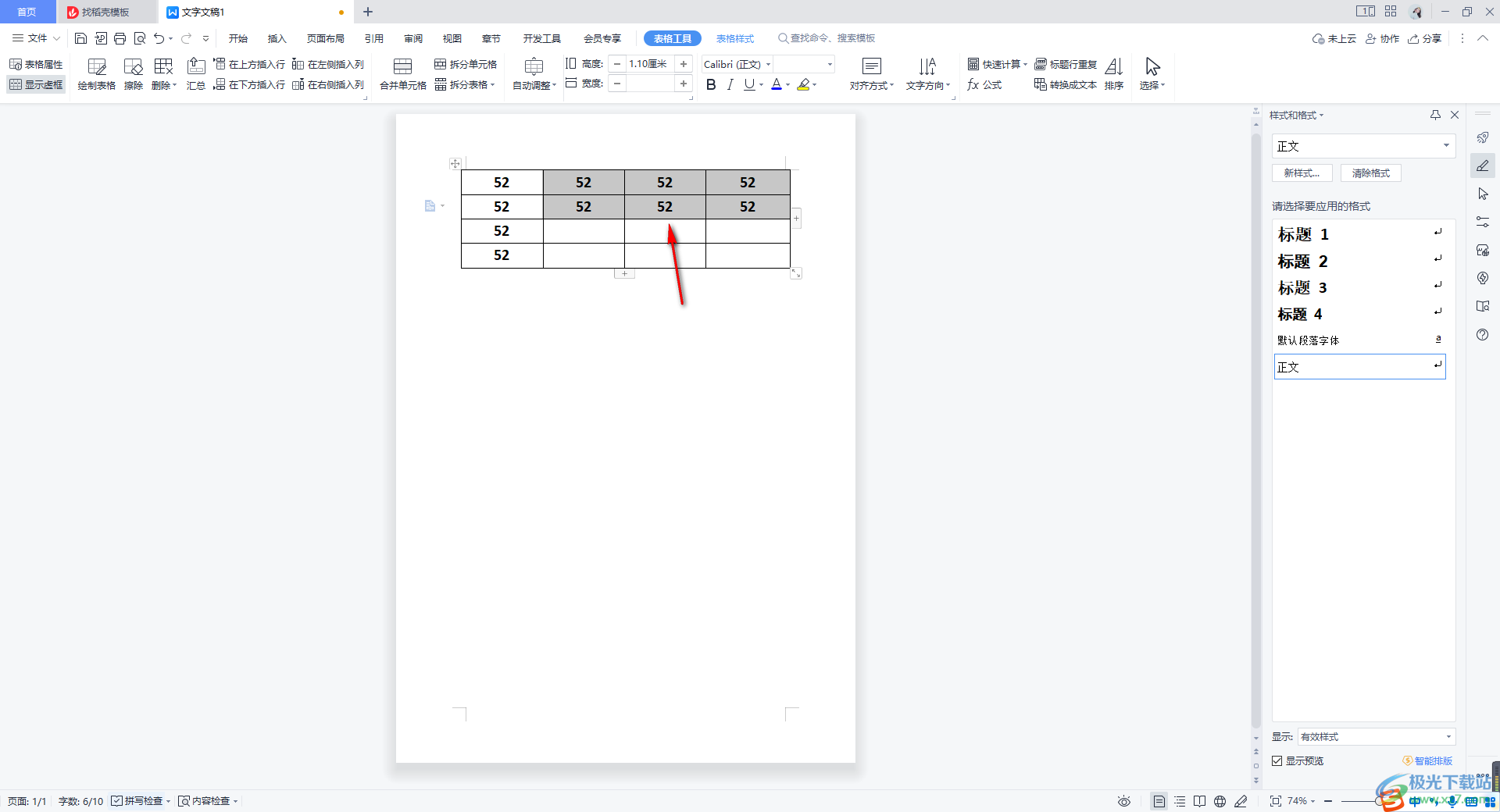
以上就是關于如何使用WPS Word文檔將一列單元格輸入一樣的內容的具體操作方法,當你通過WPS進行文字文檔的編輯時,如果你需要將表格中一列的數據輸入成一樣的內容,那么我們可以通過上述方法進行快速的編輯操作,感興趣的話可以操作試試。

大小:240.07 MB版本:v12.1.0.18608環境:WinAll
- 進入下載
相關推薦
相關下載
熱門閱覽
- 1百度網盤分享密碼暴力破解方法,怎么破解百度網盤加密鏈接
- 2keyshot6破解安裝步驟-keyshot6破解安裝教程
- 3apktool手機版使用教程-apktool使用方法
- 4mac版steam怎么設置中文 steam mac版設置中文教程
- 5抖音推薦怎么設置頁面?抖音推薦界面重新設置教程
- 6電腦怎么開啟VT 如何開啟VT的詳細教程!
- 7掌上英雄聯盟怎么注銷賬號?掌上英雄聯盟怎么退出登錄
- 8rar文件怎么打開?如何打開rar格式文件
- 9掌上wegame怎么查別人戰績?掌上wegame怎么看別人英雄聯盟戰績
- 10qq郵箱格式怎么寫?qq郵箱格式是什么樣的以及注冊英文郵箱的方法
- 11怎么安裝會聲會影x7?會聲會影x7安裝教程
- 12Word文檔中輕松實現兩行對齊?word文檔兩行文字怎么對齊?
網友評論